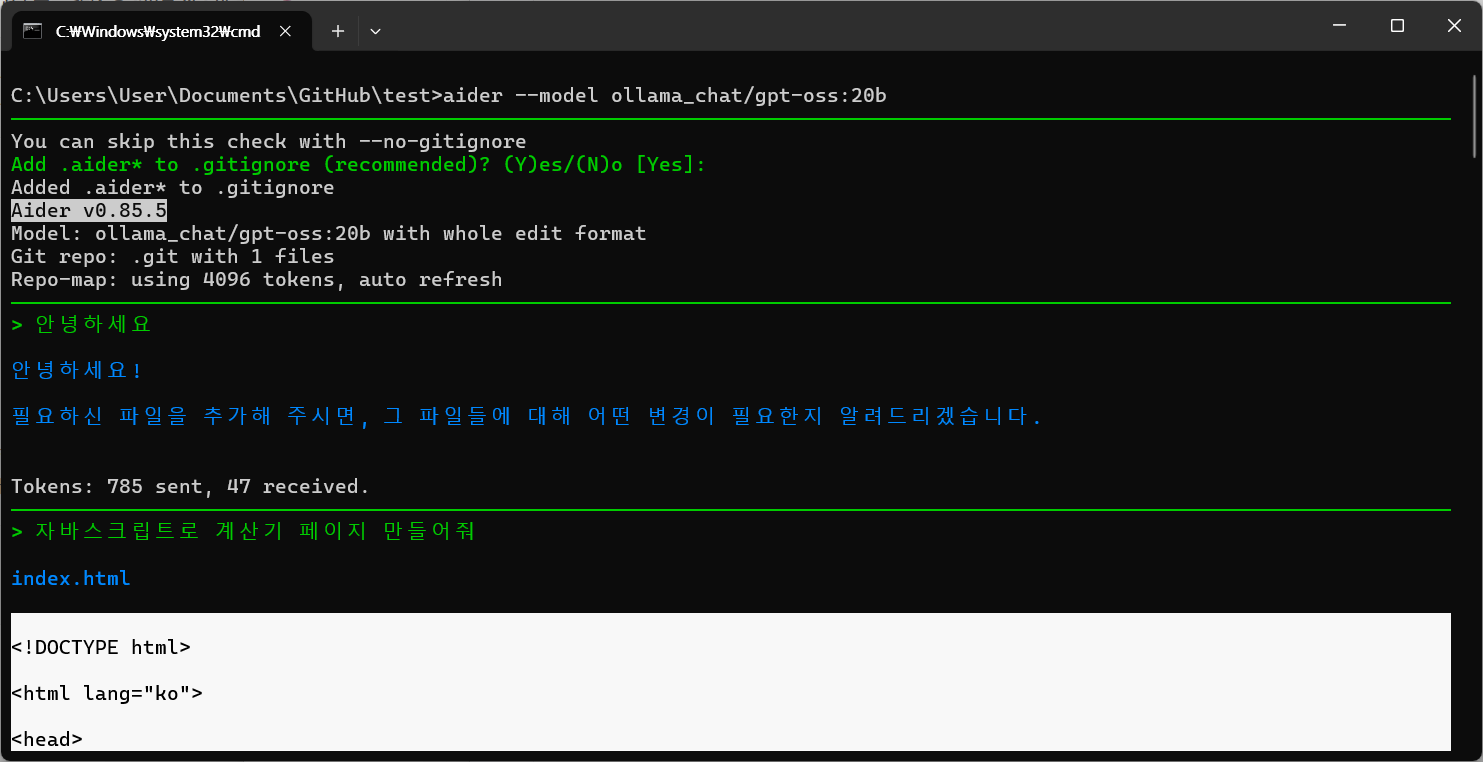Node.js 설치 확인Node.js가 설치되어 있는지 아래 코드를 입력하여 확인합니다.node --version 설치가 되어 있지 않다면 홈브루로 노드를 설치합니다.(만약 홈브루가 설치되어 있지 않다면 macOS 홈브루 설치 방법 확인)brew install node NPM으로 클로드 코드 설치노드가 설치되었다면 NPM으로 클로드 코드를 설치합니다.보안 이슈가 있으니 sudo를 사용하지 않도록 주의합니다.npm install -g @anthropic-ai/claude-code 설치 상태 점검아래 명령어를 입력하면 클로드 코드 설치 상태를 점검하고 문제를 고쳐줍니다.claude doctor